如何制作书写模拟动画?写字过程模拟动画制作
1、先从网络上下载一张握笔图片,见下图左,然后利用抠图工具把它变成透明图片,见下图右。加工好后保存在桌面上。具体做法参照我的制作透明图片相关经验。
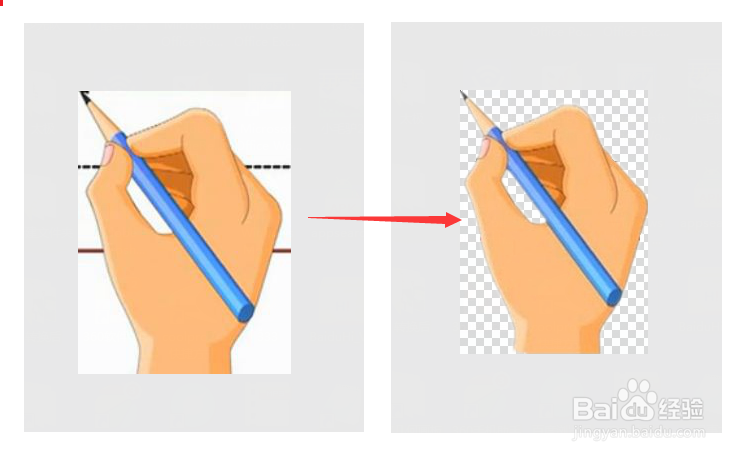
2、打开flash程序,新建一个空白文档,打开属性面板,单击文本工具。选择字体为自由体如图所示,字号为96磅,其他默认,在舞台里书写good一词。

3、按组合键CTRL+B两次,这个单词就被分割成4个矢量图,然后就可以对它进行各种操作。
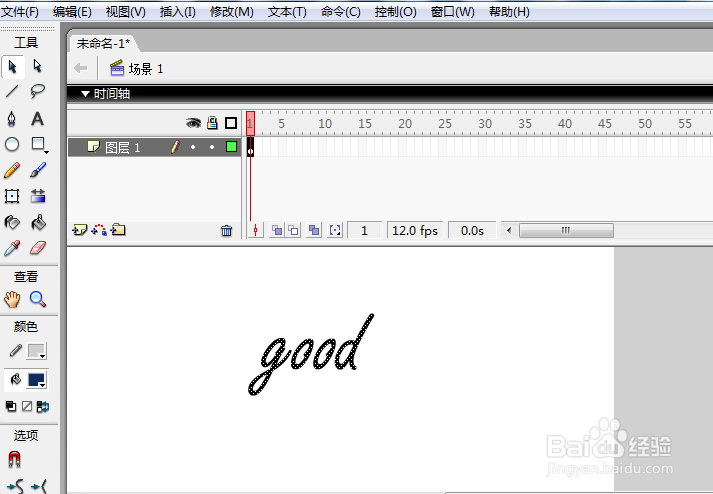
4、单击第二帧,按一次F6插入一个关键帧,使用橡皮擦工具,从最后一个字母,最后的笔画开始,擦除一小部分。然后单击第三帧,按一次F6插入一个关键帧,擦除一小部分。以此类推。

5、每一次擦除,要体验连贯性和转折性,就是说,每一次擦除掉的部分不可过大不可过小。这样继续下去,直到全部擦除干净。

6、在时间轴上,选中所有关键帧,右击鼠标,选择翻转帧,相当于把顺序倒过来。
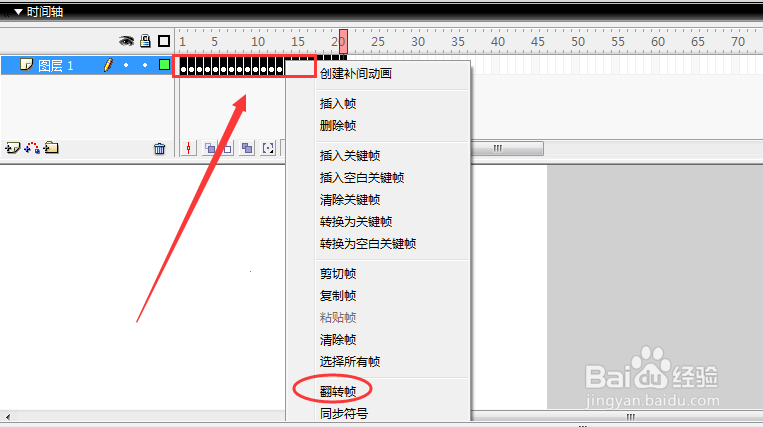
7、单击控制--播放,预览一下,动画效果,如果速度太快,就双击“帧频率”按钮,修改一下,帧频率。
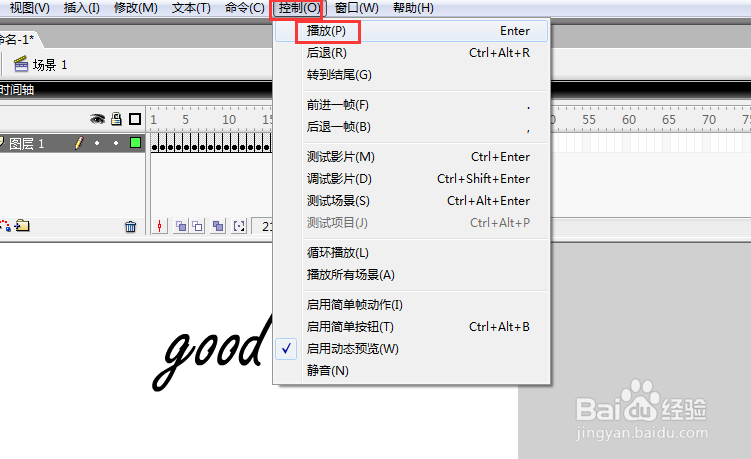
8、在矩形框里输入6或5,或更慢一点每秒3帧,确定。
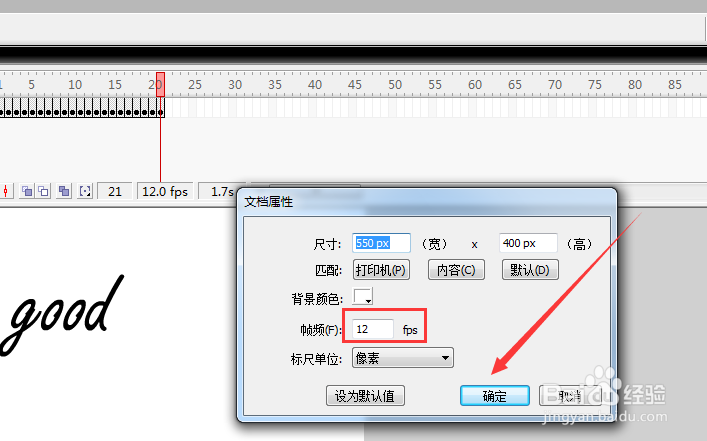
9、单击下图所示的加号,增加一个新图层。在图层二单击文件---导入---导入到舞台,选择桌面的铅笔透明图片,导入第一步制作的图片。单击任意变形工具把图片缩小一些。
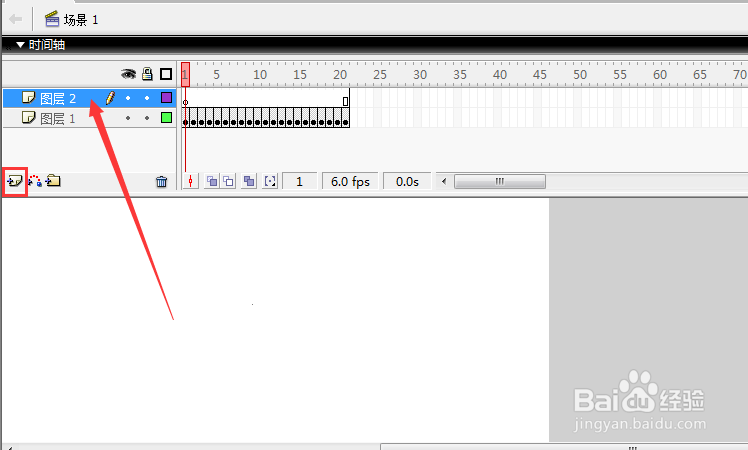
10、在图层二,单击第二帧,按一下F6,把铅笔尖移到笔画末梢。单击第三帧,进行同样操作,直到最后一帧。
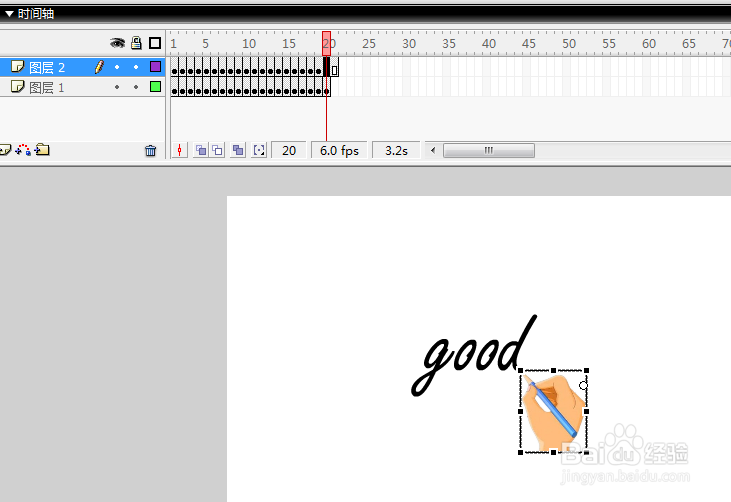
11、单击控制---播放,重新预览一下动画,不满意,再修改一下。
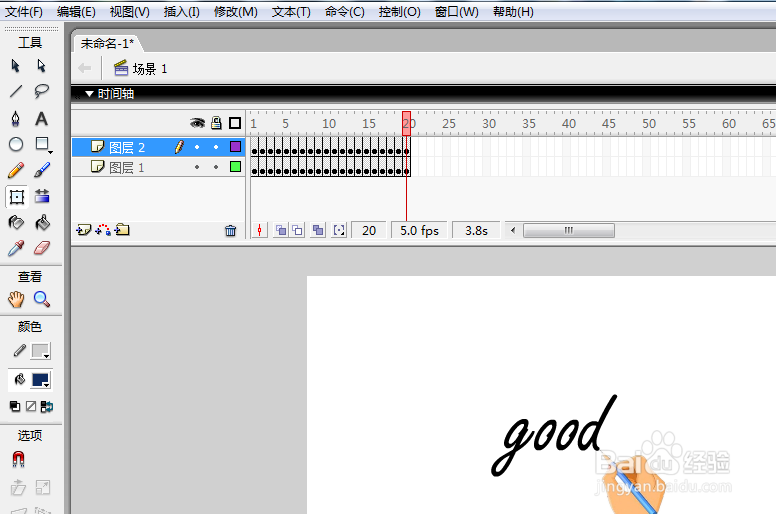
12、如何保存作品呢?单击文件---导出---导出影片,一般选择swf格式,保存。还可以用发布的方式进行保存。

13、单击文件---发布设置,默认的保存格式为swf和网页格式,如果还需要保存为gif动画,就勾选它。

14、然后单击gif标签,勾选动态图片,单击发布即可。这样可以一次性保存为网页,swf和gif三种格式。
